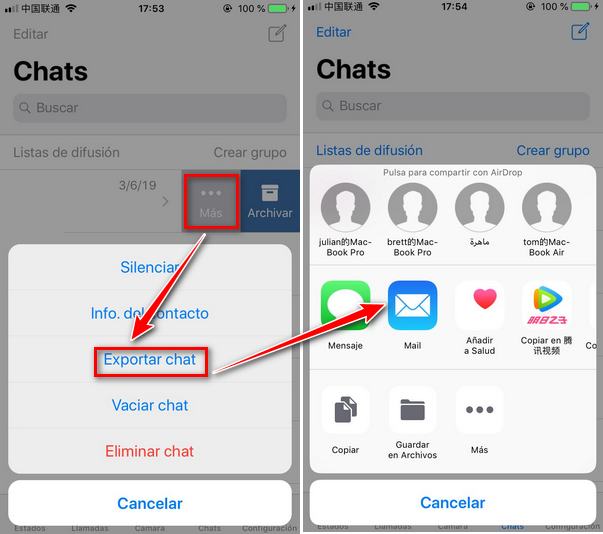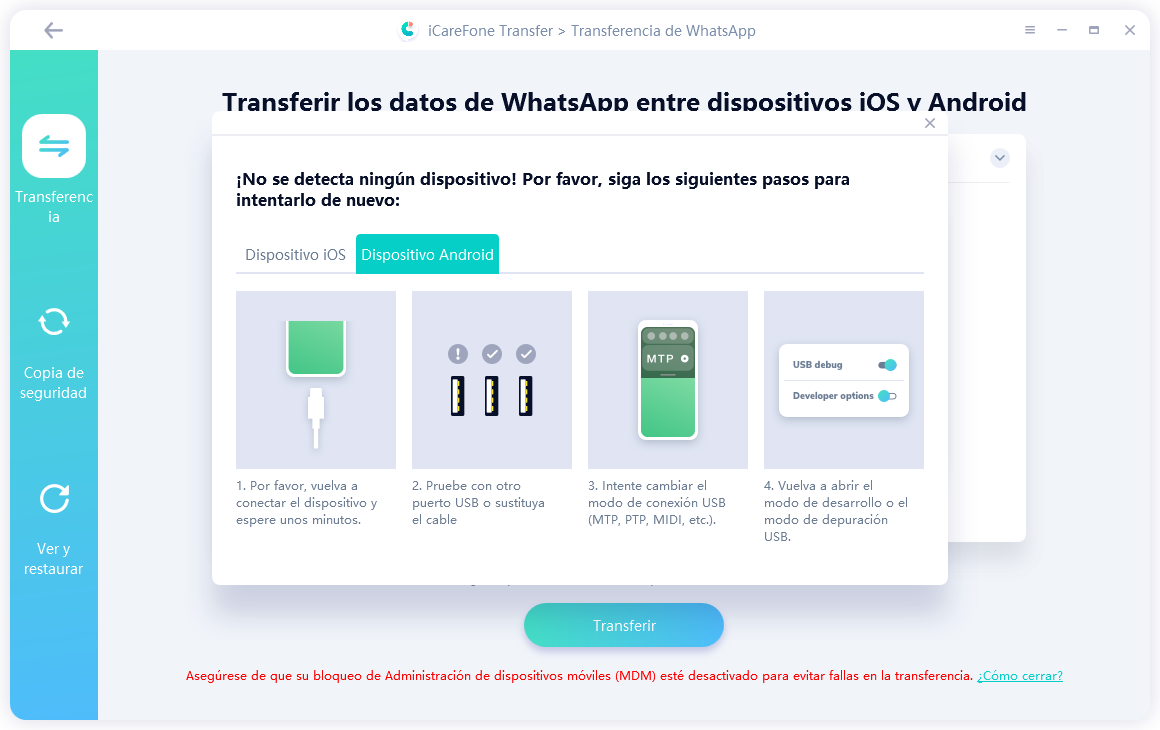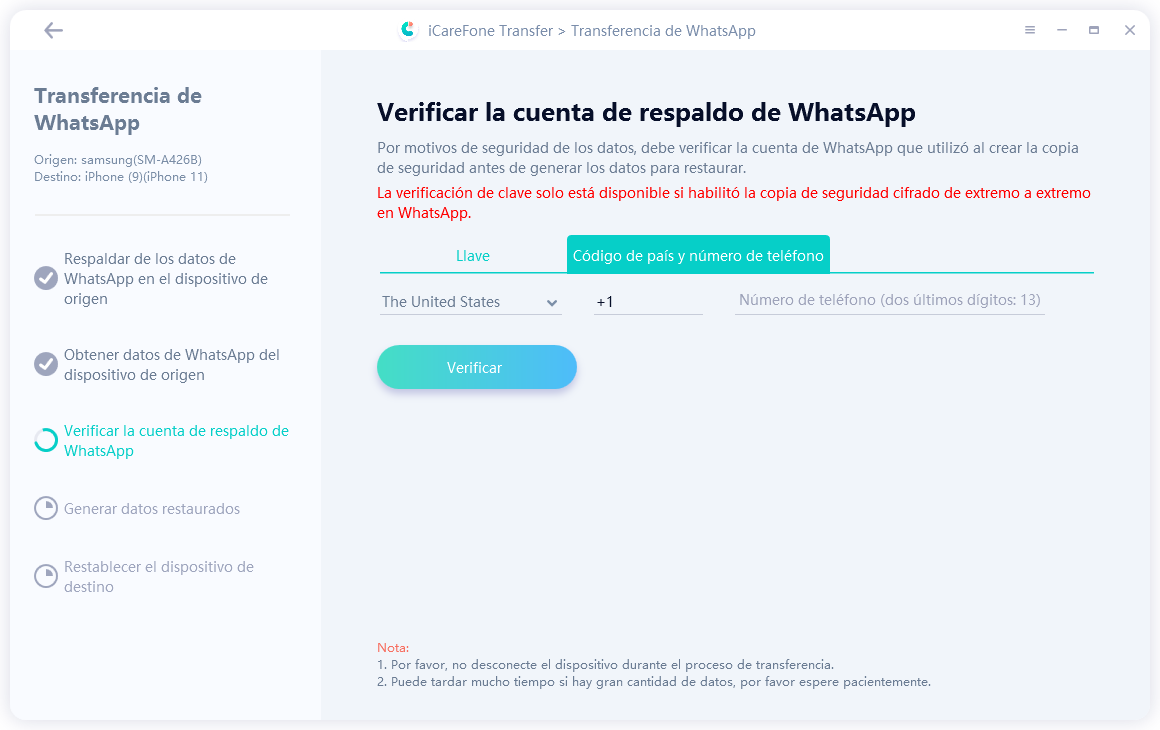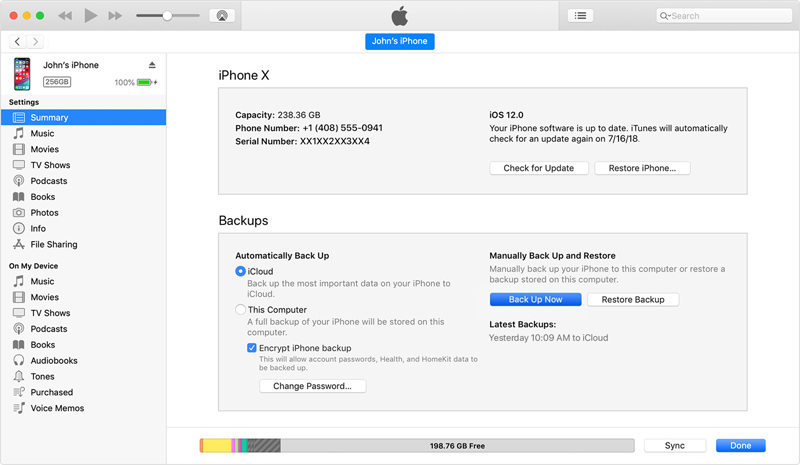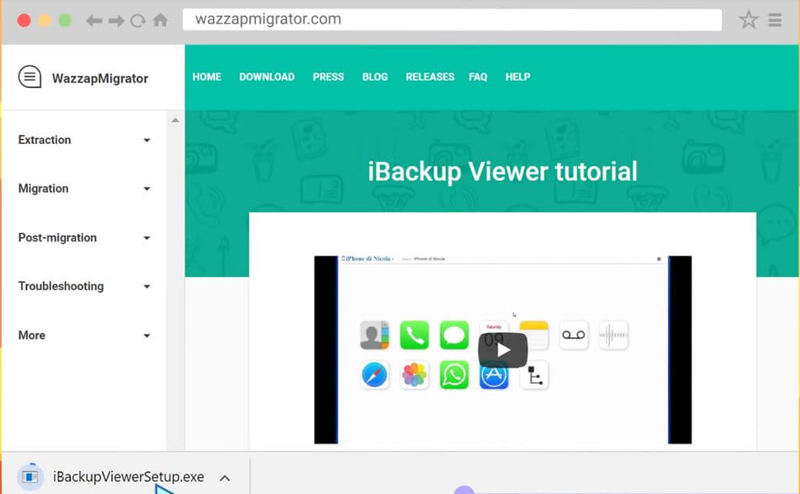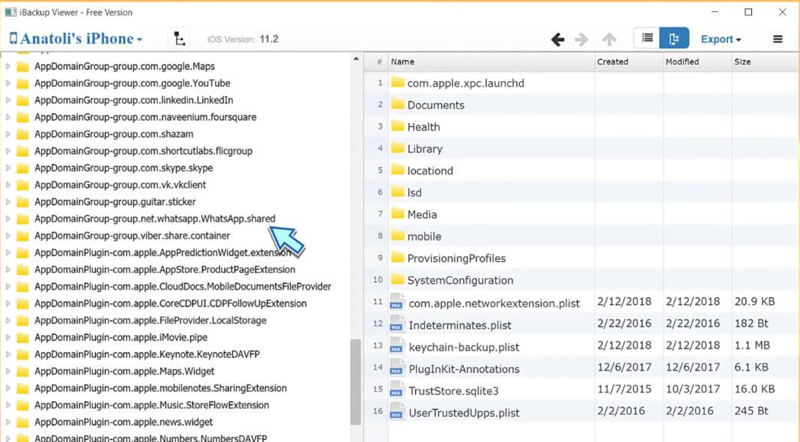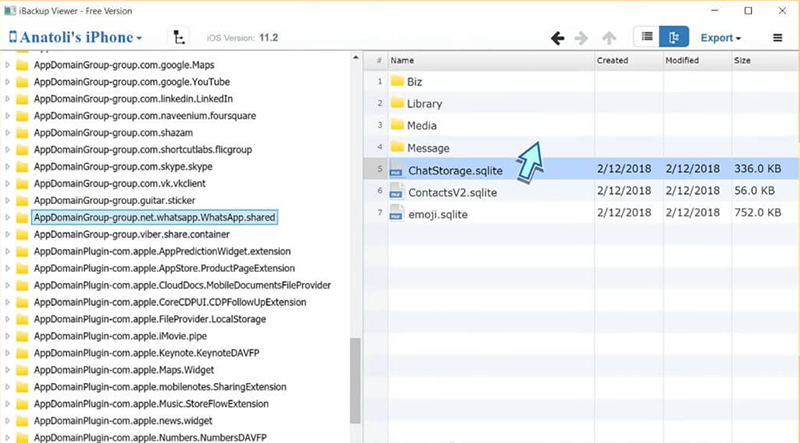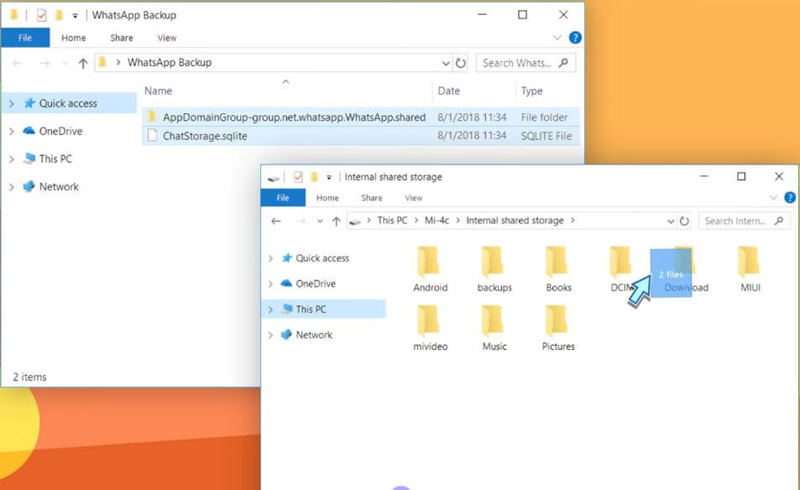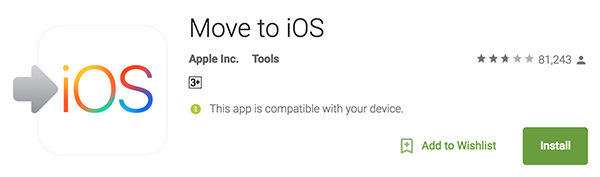Cómo transferir WhatsApp de iPhone a Samsung
Como todo usuario de iOS al intentar migrar a un dispositivo con sistema operativo Android, seguramente te has encontrado con graves problemas. El más común de todos, es encontrar la manera y aprender a como pasar WhatsApp de iPhone a Android.
Resulta que no es tan fácil como ingresar a tu cuenta y listo, sino que tendrás más problemas. Deberás generar una copia de seguridad, convertirla en compatible con Android y transferirla. Muchos problemas que si bien se pueden resolver, requieren mucha investigación anterior.
Veamos algunos puntos a tener en cuenta a la hora de transferir WhatsApp de iPhone a Samsung.
- Pasar WhatsApp de iPhone a Samsung gratis vía google drive
- Pasar WhatsApp de iPhone a Samsung gratis vía el correo electrónico
- Transferir WhatsApp de iPhone a Samsung con programas eficientes
- Preguntas frecuentes sobre transferir WhatsApp de iPhone a Samsung S23/S22
Pasar WhatsApp de iPhone a Samsung gratis vía google drive
Bueno, lo primero que se nos viene a la mente es, ¿Por qué no simplemente transferimos la copia de seguridad del iPhone a Google Drive? La lógica es clara… Luego instalamos WhatsApp, seleccionamos la copia de WhatsApp de Google Drive y listo. Obtendrás un error.
Es lo primero que los usuarios tienden a intentar a la hora de transferir datos de WhatsApp de un dispositivo iPhone a un Samsung o cualquier Android. Bien, lamento decirte que esto no funcionará.
Resulta que las copias de seguridad de todos los dispositivos iPhone se crean en la cuenta de iCloud, y no son compatibles con los dispositivos Android. Entonces, mover la copia de seguridad directamente a Google Drive e intentar restaurarla en el dispositivo Samsung simplemente no funcionará.
Pasar WhatsApp de iPhone a Samsung gratis vía el correo electrónico
La segunda opción lógica es pensar en las soluciones que nos ofrece la aplicación por defecto. Cómo transferir WhatsApp de iPhone a Android por correo electrónico es una opción que está dentro de la app, podemos pensar que es una buena idea.
Resulta que sí, efectivamente se pueden transferir las conversaciones de WhatsApp de un dispositivo iPhone a uno Android mediante el correo electrónico y es muy fácil, pero tiene una gran desventaja: no verás las conversaciones en el WhatsApp del Android, más bien, quedarán en tu correo como un “texto formateado”.
Si NO ver las conversaciones directamente en la aplicación no es un problema para ti, pues puedes seguir esta guía para transferir conversaciones por completo vía correo electrónico:
- Abrimos WhatsApp en nuestro iPhone o dispositivo iOS.
- Seleccionamos el menú Configuración.
- Nos dirigimos a la pestaña Chats.
- Hacemos clic en Exportar chat.

- Seleccionamos el o los chats que queremos enviar por correo electrónico.
- Podremos adjuntar archivos o elegir enviar la conversación sin archivos, para adjuntar o deshacerse de las imágenes, vídeos y documentos compartidos.
¡Y listo! Ahora, solo queda introducir nuestra dirección de correo y esperar. Ten en cuenta que si tienes muchos archivos adjuntos, es posible que no sean enviados todos o que demores mucho (realmente mucho) tiempo en recibirlo.
Transferir WhatsApp de iPhone a Samsung con programas eficientes
Los métodos que vimos y tratamos anteriormente, no dejarán las conversaciones funcionales dentro de la aplicación, solo las obtendremos como respaldo para revisarlas, pero no estarán disponibles en WhatsApp para continuarlas o revisarlas ocasionalmente. Ahora, veremos algunas aplicaciones que sí permiten hacer esto que anhelamos: pasar el historial de WhatsApp de tu iPhone a un Android.
iCareFone Transferencia WhatsApp (Mejor Método)
Comencemos con la mejor aplicación que responde a la gran duda: ¿Cómo pasar WhatsApp de iPhone a Android? De una manera súper rápida y eficiente. iCareFone WhatsApp Transferencia es un software de la empresa Tenorshare muy confiable que se encarga de transferir los datos de WhatsApp entre dos dispositivos sin ningún tipo de inconvenientes y manteniendo los datos en la aplicación.
Los usuarios experimentados siempre utilizan esta aplicación porque es realmente muy fácil de hacer la transferencia, veamos un ejemplo en el que te mostramos como pasar chat de WhatsApp de iPhone a Android:
- Descargar iCareFone WhatsApp Transferencia a tu PC.
- Conectar el dispositivo iPhone y Android mediante un cable USB.

- Seleccionamos la opción "Iniciar Transferencia de WhatsApp" y habilitamos la depuración USB.

- Verificamos la cuenta con el código de seguridad de WhatsApp.

- Esperamos que el proceso finalice por si solo.

¡Y así de fácil! No hay trampas, simplemente con algunos clics podemos transferir absolutamente todas las conversaciones, con sus archivos, fotos, videos y documentos adjuntos directamente en nuestra aplicación WhatsApp. Cabe aclarar que este software funciona en transferencias bilaterales, es decir, ¡Transfiere entre cualquier tipo de dispositivos Android e iOS!
WazzapMigrator
WazzapMigrator es una aplicación que resuelve el mismo problema, pero es muy complicada de utilizar. Si este no es un problema para ti, aún puedes intentar utilizarla siguiendo estos pasos (ejemplo para transferir WhatsApp de iOS a Samsung):
- Iniciamos iTunes desde el iPhone y lo conectamos a nuestro computador mediante un cable de datos compatible (Lightning USB).
- Dentro de iTunes, nos dirigimos a Resumen y deshabilitamos la opción “Encriptar copia de seguridad local”. Esto para evitar que la copia solicite contraseña y poder desbloquearla y utilizarla en el dispositivo Samsung.
- Ahora, pulsamos en el botón “Hacer copia de seguridad ahora” para que el software realice una copia de seguridad del iPhone. Esto suele demorar mucho tiempo, y en ocasiones se buguea y debes reiniciar el proceso.

- Una vez finalizado, nos dirigimos a la web oficial de WazzapMigrator y descargamos el software iBackup Viewer. Asegúrate de descargar la versión compatible con tu computador.

- Luego de ejecutar el software, seleccionamos el dispositivo iOs y buscamos el archivo “AppDomainGroup-group.net.WhatsApp.WhatsApp.shared”. Aquí estarán todos los datos sensibles de WhatsApp y sus conversaciones.

- Ahora, tenemos que exportar la base de datos interna del dispositivo. Para ello, vamos al archivo “ChatStorage.sqlite” y pulsamos en “Exportar”. También aquí podemos seleccionar los archivos extras que queremos transferir, como fotos, audios o documentos. Debemos hacerlo uno por uno.

- Conectamos el dispositivo Samsung al computador y migramos los datos manualmente al directorio donde se encuentra la aplicación de WhatsApp.

Como puedes observar, claramente es un proceso significativamente más difícil que utilizar iCareFone WhatsApp Transferencia, y es posible que el proceso cambie con cualquier actualización de WhatsApp.
Si vas a utilizar WazzapMigrator, asegúrate de hacerlo bajo tu propio riesgo, ya que hacer un movimiento en falso puede acabar con la vida útil de tu dispositivo o en la pérdida de todos los datos de tu cuenta de WhatsApp para siempre.
Move to IOS
Los métodos anteriores sirven para transferir WhatsApp de tu dispositivo iOS a tu Samsung o cualquier dispositivo Android. Bueno, a menudo encontramos en línea que puedes utilizar Move to iOS para hacer esto también, pero venimos a desmentir.
Lo que realmente hace Move to iOS es copiar y transferir sólo las aplicaciones de un dispositivo a otro (por ejemplo, del Samsung al iPhone), pero no los datos de WhatsApp. Entonces, cuando instales WhatsApp e introduzcas tu número para iniciar sesión en tu cuenta, no tendrás ningúna conversación si lo haces con este método.
Sin embargo, sí que puede serte útil cuando adquieres un nuevo dispositivo porque te ayuda a transferir todas las aplicaciones disponibles en tus dispositivos, si es lo que quieres, sigue estos pasos:
- Descargar la aplicación Move to iOS en ambos dispositivos.

- En el dispositivo destino, introducir el código que encontrarás en el dispositivo de origen.
¡Y listo! A esperar la transferencia. Realmente es muy útil para este propósito, pero no sirve para transferir los datos de tus conversaciones de WhatsApp a un nuevo dispositivo.
Preguntas frecuentes sobre transferir WhatsApp de iPhone a Samsung
Es normal tener muchas dudas a la hora de encontrar la forma de cómo pasar WhatsApp de iPhone a Android. Sin embargo, no te preocupes demasiado, porque aquí traemos un recopilatorio de las preguntas más frecuentes acerca de esto. Veamos:
¿Se puede pasar WhatsApp de iPhone a Android?
¿Se puede pasar WhatsApp de iPhone a Android? Bueno, realmente es posible sin muchas complicaciones, siempre y cuando sepamos cómo actuar en todo momento y tengamos claras las herramientas a utilizar. Si lo haces con iCareFone WhatsApp Transferencia, es muy simple y rápido.
¿Cual es el mejor programa para transferir WhatsApp de iPhone a Android?
No importa cual sea tu situación, la mejor manera que siempre tendrás a mano para transferir WhatsApp de un iPhone a un Samsung o cualquier otro dispositivo Android, es simplemente iCareFone WhatsApp Transferencia. Aquí tienes una guía detallada para transferir WhatsApp de iPhone a Android con iCareFone WhatsApp Transferencia.
¿Qué riesgos tiene transferir WhatsApp de un dispositivo a otro?
Realmente si sigues los pasos que los softwares de escritorio te proporcionan, no hay riesgos. Lo que sí es cierto, que hay procedimientos muy complejos como con WazzapMigrator, y también los hay muy simples y rápidos como iCareFone WhatsApp Transferencia.
Conclusión
Nuestra conclusión es muy clara, y es recomendarte que tanto si quieres transferir WhatsApp de un iPhone a un Samsung, o si simplemente intentabas averiguar cómo pasar los chats de WhatsApp de iPhone a Android, la mejor opción actualmente es iCareFone WhatsApp transferencia dada su facilidad y eficiencia a la hora del uso.